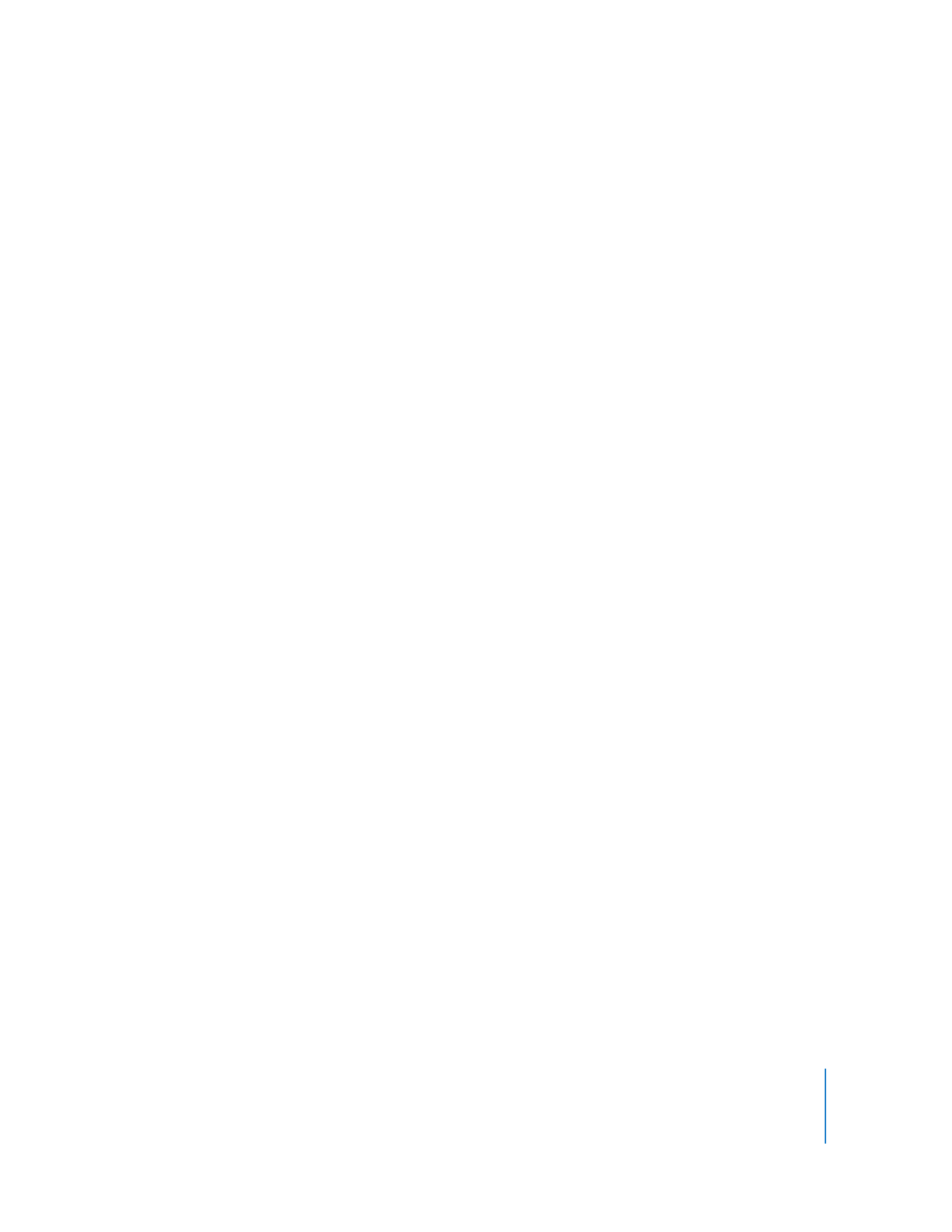
Lavorare con le tracce audio
L’audio di QuickTime include tracce
musicali, che contengono MIDI o altri dati e tracce
audio, che contengono audio digitale.
Aggiungere una traccia audio a un filmato QuickTime
È possibile aggiungere facilmente una traccia audio o di altro tipo ai filmati QuickTime.
Per aggiungere una traccia audio a un filmato:
1
In QuickTime Player, scegli Archivio > Apri documento, quindi seleziona il documento
audio da importare.
2
All’interno della finestra QuickTime Player, scegli Composizione > Seleziona tutto,
per selezionare l’intero documento audio, quindi scegli Composizione > Copia.
3
Apri il filmato a cui desideri aggiungere l’audio.
4
Per aggiungere l’audio all’intero filmato, scegli Composizione> Aggiungi. Per aggiungere
l’audio a una parte del filmato, seleziona una parte e scegli Composizione > Aggiungi a
selezione e scala.
“Aggiungi a selezione e scala” rallenta o accelera la traccia audio per adattarla alla lun-
ghezza della parte selezionata del filmato; il tono resta invariato (quando si riproduce
il filmato in QuickTime Player). In alternativa, si potrebbe aggiungere un video all’audio
e accelerare o rallentare il video di modo che corrisponda all’audio. Risultati migliori
possono essere ottenuti confrontando le timeline delle due tracce e tagliando l’una o
l’altra fino a dare loro la stessa durata.
Nota:
se audio e video sono stati creati con lo stesso dispositivo, come ad esempio
una fotocamera DV e sono stati creati allo stesso tempo, l’audio e il video verranno
sincronizzati.
Modificare i livelli del volume di una traccia audio e altre impostazioni audio
Con QuickTime Pro è possibile modificare il volume e il bilanciamento dell’audio e delle
tracce musicali. Ad esempio, se un filmato contiene più tracce audio, è possibile rego-
lare il volume di una traccia in relazione all’altra. È possibile anche modificare i livelli
dei toni bassi e dei toni alti.
Per modificare le impostazioni di una traccia audio:
1
In QuickTime Player, seleziona Finestra > Mostra proprietà del filmato.
2
Nella finestra Proprietà, seleziona la traccia audio e fai clic su “Impostazioni audio”.
3
Trascina i cursori per regolare le impostazioni.
4
Utilizza il menu a comparsa situato alla destra di ogni canale audio per specificare
dove deve essere indirizzato l’audio del canale.
Per indirizzare l’audio al subwoofer, seleziona “Schermo LFE”. Per specificare un’uscita
particolare per il dispositivo audio, seleziona una delle opzioni Discreto. Per disattivare
un canale, scegli “Non utilizzato”.
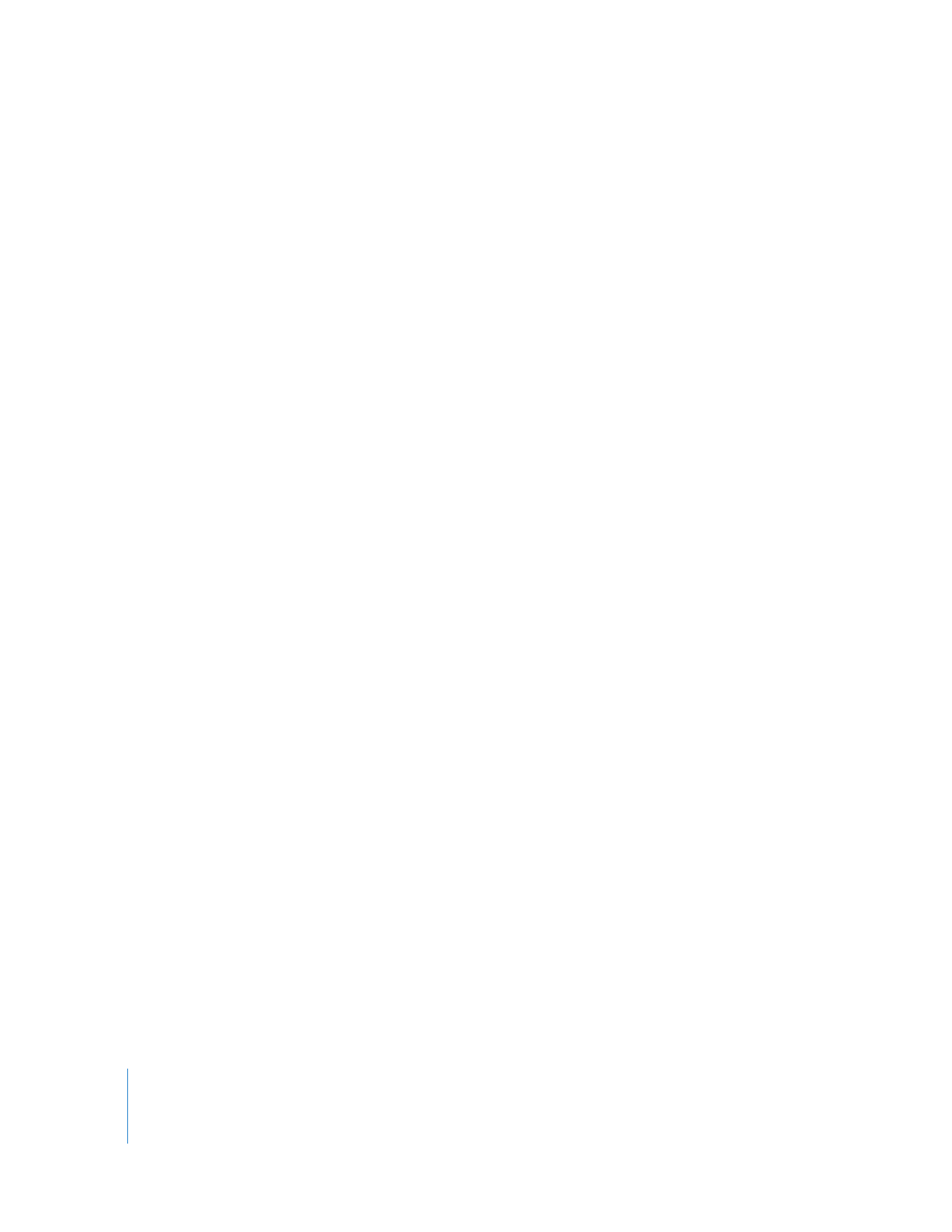
38
Capitolo 3
Modificare e realizzare filmati con QuickTime Pro
5
Per disattivare l’audio (senza dover eliminare la traccia), seleziona Mute. Per riprodurre
solo la traccia audio selezionata, seleziona Assolo.
6
Per registrare il bilanciamento e le impostazioni di un canale con il filmato, scegli
Archivio > Registra o Registra col nome.